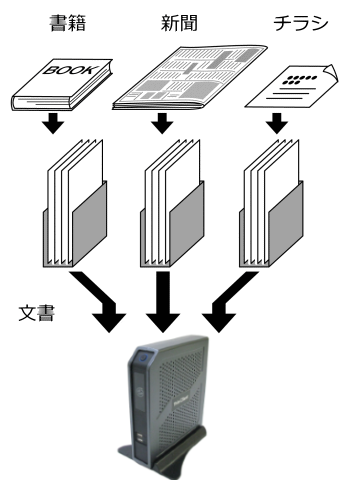
この章では、本機の上級者向け機能について説明します。
書籍などで、複数のページを一度にまとめて読み取りたい場合には 連続読み取りという機能を使うと便利です。 連続読み取りを開始すると、本機は指示があるまで 何度でも連続して読み取り動作を繰り返します。 このあいだに書籍のページをめくってカメラの下に置くことで、 複数のページを一度に読み取ることができます。
「拡張メニュー」というアナウンスがあり、 その後、上下のキーで項目が選択できる状態になります。 ここで下キーを数回押すと 「連続読み取り」とアナウンスしますので、 この状態で停止・再開(5)キーを押します。 連続読み取りが開始されます。
連続読み取りを始めると、本機は終了操作が行われるまで読み取り動作を繰り返します。 書籍の場合、ページをめくるごとに読み取りが行われます。 連続読み取りを停止するには、 取り消し(Tab)キーを押してください。
以下の機能はインターネット上にあるサービスを利用して処理します。 これらの機能を利用するには快速よむべえをインターネットに接続し、クラウドサービスのご契約が別途必要となります。 ただし、ご購入いただいてから1年間はお試しカウントでクラウドサービスを無料でお試しいただくことができます。 カウントはクラウドサービスを利用するたびに差し引かれます。
操作ごとに差し引かれるカウント数は以下のようになります。
| クラウド認識、通帳読取り | 1カウント |
| このページを翻訳、読み取り翻訳 | 2カウント |
| 連続読み取り※ | 1ページあたり1カウント |
| 連続読み取り翻訳 | 1ページあたり2カウント |
「拡張メニュー」というアナウンスがあり、 その後、上下のキーで項目が選択できる状態になります。 ここで下キーを数回押すと 「連続読み取り翻訳」とアナウンスしますので、 この状態で停止・再開(5)キーを押します。 連続読み取り翻訳が開始されます。
連続読み取り翻訳を停止するには、 取り消し(Tab)キーを押してください。
快速よむべえは起動してしばらくすると、クラウド認識や翻訳の有効期限と利用可能なカウント数といったクラウド情報を自動的にアナウンスします。これはアナウンスされる前にユーザーがなんらかの操作をすると行われません。
クラウド情報の自動アナウンスは設定を変更することで無効にすることができます。 設定変更メニュー で「クラウド情報の確認」を「しない」に選択すると無効になります。 設定変更メニュー については6.4. 本機の設定を変更するを参照ください。
アナウンスの内容は「ライセンス期限」はクラウド認識や翻訳機能の有効期限です。 「残りカウント」はクラウド認識や翻訳機能が利用できるカウントです。 クラウド認識や翻訳機能によって消費されるカウント数については6.2. インターネットを利用した認識や翻訳を参照ください。 カウントがなくなったり、有効期限が過ぎるとクラウド認識や翻訳機能は使えなくなります。
クラウド情報はキー操作でも行うことができます。
「拡張メニュー」というアナウンスがあり、 その後、上下のキーで項目が選択できる状態になります。 ここで下キーを数回押すと 「クラウド情報」とアナウンスしますので、 この状態で停止・再開(5)キーを押します。
文書の移動 で触れたように、本機は各ページを 「文書」というものに分けて保存しています。 この節では、より進んだ文書管理のための機能を紹介します。
本機は通常、前の読み取りから1時間以上が経過すると、新しい文書を作成しますが、 一度に何種類もの違う印刷物を読み取る場合は、 各印刷物ごとに別々の文書に分けることで、 よりわかりやすく印刷物を管理することができます。
「拡張メニュー」というアナウンスがあり、 その後、上下のキーで項目が選択できる状態になります。 ここで下キーを数回押すと 「新しい文書を作成」とアナウンスしますので、 この状態で停止・再開(5)キーを押します。 新しい文書がつくられ、以後読み取ったページはこの文書に追加されます。
どのように文書を分けるかは、お客様の工夫しだいです。 代表的な例としては、一冊の本をひとつの文書としてまとめるという方法があります。 また、1日の新聞やチラシや郵便物をそれぞれ別の文書にするという方法もあります。
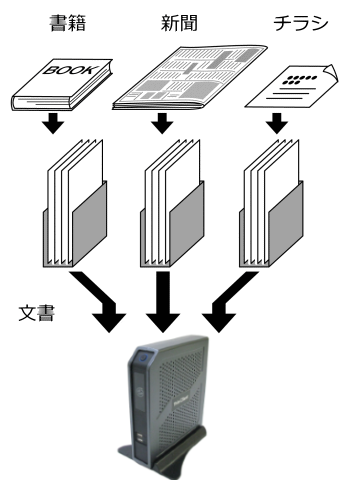
本機が新しく文書を作成する場合、自動的に番号つきの文書名がつけられますが、 別の名前をつけることもできます。これには読み取られた文書中で 使われている文字を使います。文書に名前をつけるには、二つの方法があります:
選択されている文字は通常よりも高い声で読み上げられます。 この後取り消し(Tab)キーを押しながら、 左キーまたは右キーを押すと、選択の範囲が前または後ろに 1文字ずつ伸びていきます。
文字選択の状態を取り消すには、 もう一度取り消し(Tab)キーを押しながら 停止・再開(5)キーを押してください。
次に「名前をつける」操作を実行すると、 文書の名前が変更されます。
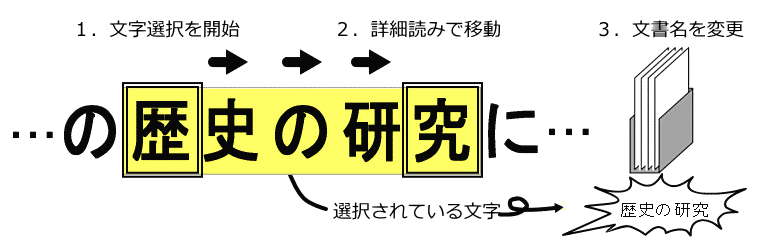
ある文書中に何度も同じ単語や地名などが現れる場合、 本機では、これらの文字を文書中から検索することができます。
文字を検索する場合は、文書に名前をつける にある まず検索したい文字が現れている部分に移動し、 文字選択の操作を使って、 検索対象となる文字を選択してください。 次に指定した文字が現れている部分にジャンプします。
ホーム(Home)キーが押された場合、 本機は現在の位置よりも前にある文字を検索し、 エンド(End)キーが押された場合は、 現在の位置よりも後にある文字を検索します。 指定された文字が見つかった場合、 本機はその文字が現れている部分から読み上げを開始します。
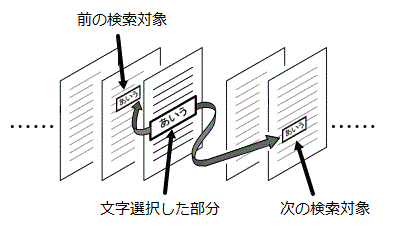
本機では、現在読み上げている文書のなかから、 数字が連続して書かれている箇所を検出して読み上げることができます。 たとえば、電話番号が書かれた印刷物を読み上げている場合、 この機能を利用して、電話番号があらわれる箇所に すばやく到達することができます。
ホーム(Home)キーが押された場合、 本機は現在の位置よりも前にある数字列を検索し、 エンド(End)キーが押された場合は、 現在の位置よりも後にある数字列を検索します。 数字列が見つかった場合、 本機はその数字列が書かれている部分を読み上げます。
本機のページは、印刷物を読み取った順に追加されていきます。 読み取ったあとでページの順序を変更したり、 あるページを別の文書に移しかえたい場合は ページの引っ越しという操作をおこないます。
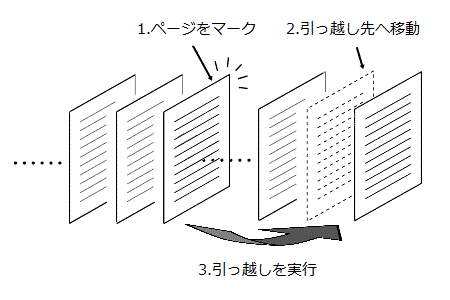
つぎに、ページアップ(PageUP)キーあるいは ページダウン(PageDown)キーを使って そのページを移す先に移動し、もう一度 バックスペース(BS)キーを押しながら、 停止・再開(5)キーを2回押します。 「ページの引っ越しが完了しました」という アナウンスがあり、ページの引っ越しが完了します。
たとえば、10ページ目の内容を 5ページ目に挿入したいときは、 まず 10ページ目に移動してその「ページを引っ越し用にマーク」し、 つぎに5ページ目に移動してから「ページの引っ越しを実行」します。
本機の細かなふるまいを変更するには、 設定変更メニューを使います。
「設定変更」というアナウンスがあり、 その後、上キーと下キーで設定項目が選択できる状態になります。 各設定項目ごとに、右キーと左キーで内容を変更できます。
すべての項目で変更が終わったら、 読み取り(Enter)キーを押すと、 変更が確定されます。メニューの中で 取り消し(Tab)キーを押すと、 設定は変更されずに元の状態に戻ります。
設定変更メニューには、多くの項目が用意されています。 設定項目の一覧については、 付録C-1. 音声・拡大読書器モードの設定項目 および 付録C-2. USBモードの設定項目 をご覧ください。 この節では、いくつかの重要な項目にしぼって説明します。
「クラウド認識」を「する」と選択した場合、 読み取り(Enter)キーでクラウド認識が可能になり、 従来の「読み取り」は取り消し(Tab)キーを押しながら読み取り(Enter)キー で可能になります。 「クラウド認識」を「しない」と選択した場合はその逆になります。
カメラから入力する画像の形式を指定します。 画像の形式には「精密」「中間」および「高速」の3種類があり、 用途に応じて使い分けることができます。
本機が文字認識する言語を指定します。 「日本語」「中国語簡体字」「中国語繁体字」「ハングル」「英語」 「日英混在」「中英混在(簡体字)」「中英混在(繁体字)」「韓英混在」の 9種類の設定が選べます。 この項目を「日本語」に設定した場合、本機は英字を正しく認識しますが、 英文や英単語はすべてローマ字読みで発音します。「英語」に設定した場合、 本機は英文を正しく認識し、読み上げも英語の発音でおこないます。
一度読み取りをおこなってみて、 本機が日本語文と英文が混じったような内容を読み上げた場合、 認識する言語を「日英混在」に設定して、もう一度読み取りをおこなうと、 認識精度が向上することがあります。
本機出荷時には、これは「日本語」に設定されています。
国際版快速よむべえ (YMB Rapid) の場合、選択可能な認識言語は、 「英語」「ドイツ語」「スペイン語」「フランス語」 「イタリア語」「日本語」「ハングル」「ポルトガル語」 「ロシア語」「中国語簡体字」「中国語繁体字」 の11種類となります。
印刷物によっては、読み方のむずかしい漢字にルビがついていることがあります。 この項目はそのような文字を、本機がどのように読み上げるかを 指定します。設定には「普通に読む」「詳細に読む」「ルビを無視する」 の3種類があり、それぞれ以下のような違いがあります:
本機出荷時には、これは「普通に読む」に設定されています。
カメラから入力する画像のちらつき防止を指定します。 お部屋の照明に蛍光灯をお使いの場合、蛍光灯の光は 交流電源によって毎秒 50回または 60回の速さで点滅しています。 この設定はカメラが照明の影響を受けないようにするもので、 お住まいの地域によって 50Hz あるいは 60Hz を設定してください。 この設定が正しくない場合、ライブ画像表示画像がちらついたり、 文字認識の精度が低下することがあります。
新しい文書を自動作成するときの間隔を指定します。 本機は、工場出荷時には、前の読み取りから1時間以上が経過したときに 自動的に新しい文書を作成するよう設定されていますが この間隔は「1時間」「6時間」「1日」のいずれかから選べるようになっています。 この設定を「しない」にすると文書は自動的には作成されません。 なお、この間隔を「1日」に設定すると、経過時間にかかわらず 本機は1日に1回だけ文書を自動的に作成します。
本機には、印刷物を読み取った時刻を記録するための 時計が内蔵されています。この項目を変更するには、 まず読み取り(Enter)キーを押してください。 つぎに現在の日付または時刻を、本機のテンキーを使って 数字で入力します。年・月・日 (または 時・分) の各項目を入力したあとに、 読み取り(Enter)キーを押して変更を確定してください。
作成した csv ファイルを、 USBメモリーに保存します。
USBメモリーをよむべえにセットし、 USBモードで作成した csvファイルを開きます。
辞書内容を読み上げさせ、登録の必要のある単語と、もともと読めていた単語を区別します。 左側の漢字文字列と、右側のカナ文字列の読みが同じ場合は、もともと読めていたと判断できます。 もともと読めていた単語は、登録する必要はありませんので、記録しておいてください。
USBメモリーをよむべえから取り外し、パソコンで登録の必要のない単語を削除します。 よむべえは、もともと自然なアクセントで読み上げていますので、読めている単語を登録すると、アクセントが不自然になることがあります。 また、登録語数が多くなればなるほど、動作速度が遅くなります。 1000語ぐらいまでは問題ありませんが、登録する必要のない単語を登録しないように気遣いください。
整理を終えた辞書ファイルを、再びよむべえのUSBモードで読み上げさせてみます。
辞書ファイルをUSBモードで開いている状態で拡張メニューを実行します。 すると、拡張メニューの中に「読み上げ辞書として登録」という項目が現れます。 ここで読み取りキーを押すと、現在開いている読み上げ変更辞書が登録されます。 辞書ファイルが大きい場合は、登録に多少時間がかかります。 登録完了のメッセージが出るまでお待ちください。
登録後は、登録された辞書が有効になります。
なお、上記の操作で、複数の目的が異なる読み上げ変更辞書を登録することができます。
拡張メニューの中に、「読み上げ辞書の管理」という項目があります。 停止・再開(5)キー でこれを実行すると、 上下のキーで辞書の種類を選択し、左右のキーでその辞書を有効にするか無効にするかの選択ができます。 左右のキーで「有効」または「無効」にした後、 読み取り(Enter)キー を押すと、「読み上げ辞書を変更しました」というメッセージで設定の変更をお知らせします。 辞書を登録したままでも、この辞書管理機能で、特定の辞書を無効にすることができます。
読み上げる印刷物の種類に応じて、必要な辞書だけを有効にして読み上げを行うことにより、同じ単語の読み方を印刷物のテーマに合わせて切り替えて読ませることができます。
「読み上げ辞書の管理」で選択している辞書を登録から削除することができます。 削除操作は、右上の バックスペース(BS)キー (補助キー)を押しながら ページアップ(PageUP)キー を一度押します。 しばらくすると、「本当に削除しますか?」というメッセージが出ますので、読み取りキーを押すことにより、削除されます。 なお、削除完了のメッセージが出るまで、しばらく時間がかかることがあります。